今天我们将告诉您如何在 Windows 10 中创建自定义电源计划以及有哪些好处。 自定义 Windows 电源计划设置有助于提高计算机的性能,只要您谨慎操作即可。 我们解释如何。
如何在 Windows 10 中创建自定义电源计划?
确定我们希望屏幕开启多长时间,分配给视频播放器的性能功率,或者是否关闭 WiFi 适配器。 Windows 10 电源计划提供了所有这些选项,可以在节能和更强大的性能之间发挥作用。
在两个目标之间创造一个平等和最佳的平衡并不总是那么容易,当你拧紧一个螺母时可能会跳到另一个。 这就是为什么重要的是,仔细调整 Windows 电源计划,以免产生与我们想要的相反的效果,但又不放弃这个工具来控制更多一点,让我们每时每刻都能获得设备的体验。
让我们看看如何在 Windows 计算机设置中从头开始创建自定义电源计划。 这是一个非常简单的过程,您可以通过小的调整一点一点地塑造,直到找到工作或娱乐活动所需的平衡。
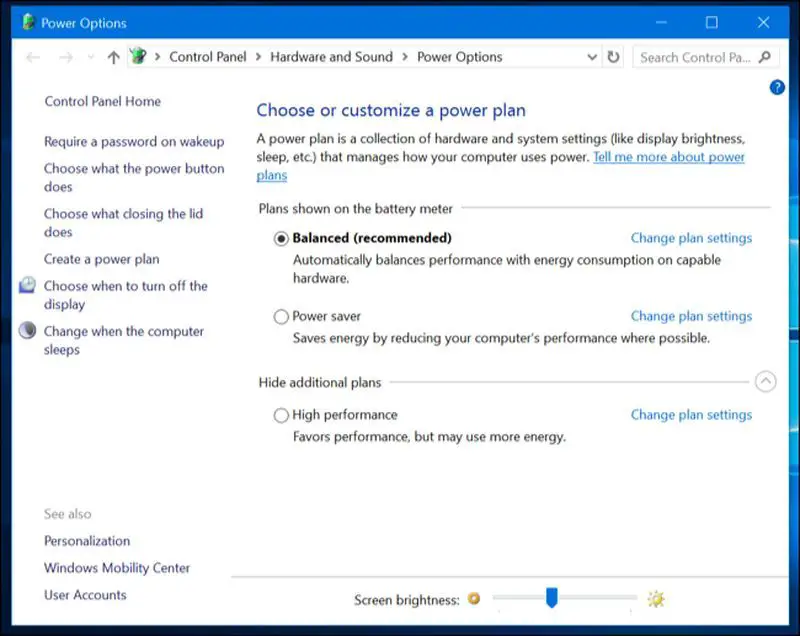
您必须做的第一件事是打开控制面板。 在 Windows 搜索栏中键入名称,程序将打开,您可以进入硬件和声音部分。 在里面你会找到电源选项部分和选项选择或自定义电源计划。
我们从管理最佳节能的平衡计划开始,只要不需要将性能提高到最大。 但是,您也可以在高性能或节能计划之间进行选择,分别选择更强大的性能或优先考虑电池保护。
在侧面菜单中,您将看到创建电源计划选项,单击并为其指定您选择的名称。 现在单击下一步按钮以根据您的喜好修改计划选项。 由于我们正在寻找的是最大限度地提高性能,因此我们将设备的活动时间增加到 20 分钟,因为它取决于电池。 当连接到充电器时,我们选择“从不”选项。 如果我们想要的是电池持续更长时间,数字应该下降而不是上升。
现在您已经选择了最佳和自定义的余额,点击创建。 您将看到自定义计划出现在可用计划列表中。 再次单击更改计划设置,然后单击更改高级能源设置。
在这个新选项卡中,您可以更深入地了解设置,例如,您希望设备进入休眠状态的时间或更改电池可以达到的临界水平,以及其他详细信息。
如果您改变主意并想要删除您创建的自定义计划,您需要做的就是再次将您可用的另一个计划标记为平衡,然后在自定义计划中输入更改电源设置。 由于它不是默认计划,Windows 会显示一个新选项来删除该计划。

